
Daftar Isi:
- Pengarang John Day [email protected].
- Public 2024-01-30 09:58.
- Terakhir diubah 2025-01-23 14:49.

Dalam modul ini Anda akan belajar tentang mengendalikan Servo mikro atau mini yang kompatibel dengan arduino. Motor servo umumnya digunakan dalam setiap proyek otomasi yang memiliki bagian yang bergerak. Ini memainkan peran yang sangat penting dalam Robotika, gerakan yang tepat dari masing-masing bagian. dan setiap lengan robot dikendalikan oleh Servo. Jadi saya pikir ini akan lebih dari cukup untuk mengetahui betapa pentingnya perangkat kecil ini.
Ini dapat digunakan dalam proyek mini juga di mana Anda ingin memindahkan sesuatu dalam sudut yang tepat. Jadi Servo dapat digunakan dengan sangat mudah dengan Arduino, hanya dengan menulis kode 3-4 baris.
Dapat dipelajari dengan sangat sederhana hanya dalam 7-10 menit, dapatkan manfaatnya………………………
Langkah 1: Isi

*Pengertian dasar motor servo.
*koneksi dan detail kabel.
* pengkodean paling sederhana untuk mengontrol servo menggunakan Arduino.
*Servo diterapkan dalam contoh proyek waktu nyata.
MARI BELAJAR ………………………………………….. BERSEMANGAT………………………………………………………..!
Langkah 2: Dasar-dasar Servo…

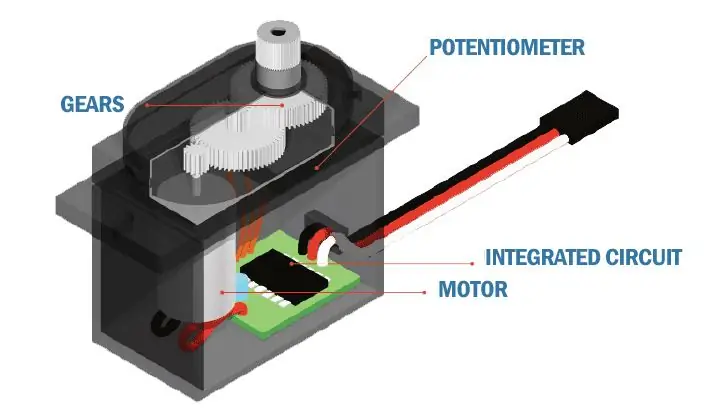
Motor servo telah ada sejak lama dan digunakan dalam banyak aplikasi. Mereka berukuran kecil tetapi mengemas pukulan besar dan sangat hemat energi. Motor servo juga digunakan dalam aplikasi industri, robotika, manufaktur in-line, farmasi dan layanan makanan.
Tapi bagaimana cara kerja si kecil?
Sirkuit servo dibangun tepat di dalam unit motor dan memiliki poros yang dapat diposisikan, yang biasanya dilengkapi dengan roda gigi. Motor dikendalikan dengan sinyal listrik yang menentukan jumlah gerakan poros.
Servo dikendalikan dengan mengirimkan pulsa listrik dengan lebar variabel, atau modulasi lebar pulsa (PWM), melalui kabel kontrol. Motor servo biasanya hanya dapat berputar 90° di kedua arah dengan total gerakan 180° baik searah jarum jam maupun berlawanan arah jarum jam.
Ketika servos ini diperintahkan untuk bergerak, mereka akan bergerak ke posisi dan menahan posisi itu. Jika gaya eksternal mendorong servo saat servo menahan posisi, servo akan menolak untuk bergerak keluar dari posisi itu. Jumlah kekuatan maksimum yang dapat diberikan servo disebut peringkat torsi servo. Servos tidak akan mempertahankan posisi mereka selamanya; pulsa posisi harus diulang untuk menginstruksikan servo agar tetap pada posisinya.
Langkah 3: Koneksi dan Pengkabelan
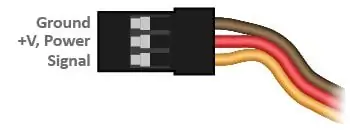
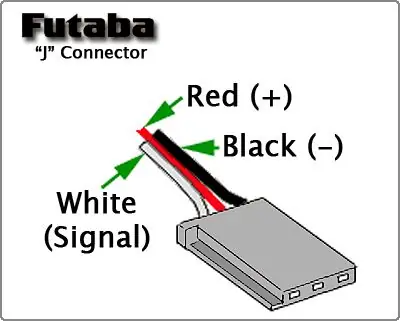
Ada dua jenis pengkodean warna kawat servo standar yang tersedia. Satu umumnya dimaksudkan untuk servo mini, yang lain dimaksudkan untuk servo normal.
1. MINI SERVO
orange----------------------------------- sinyal untuk dihubungkan ke pin digital arduino.
merah-----------------------------------+v, power
coklat-------------------------------gnd, pin tanah
2. SERVO NORMAL
putih----------------------------------data/sinyal untuk dihubungkan ke arduino.
merah/coklat---------------------------+v, power
hitam-----------------------------------gnd, pin ground.
Itu semua tentang kabel………………………………………..!
Langkah 4: Pengodean Sederhana untuk Pengaturan
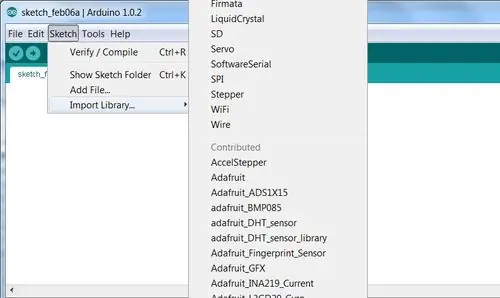
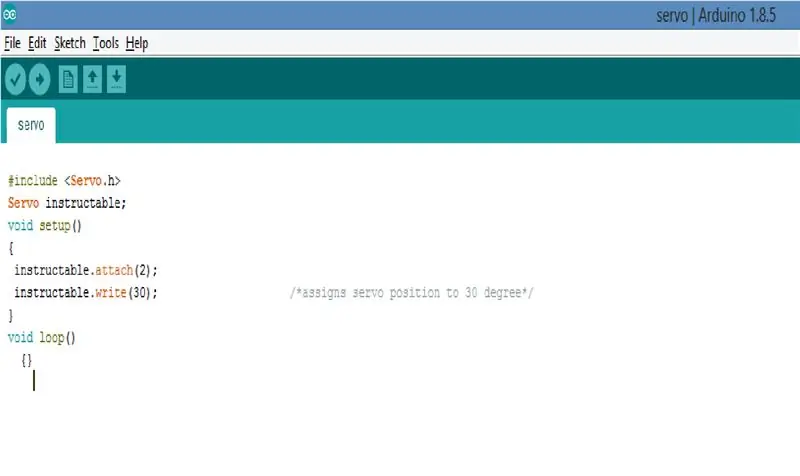
membuat kode adalah pekerjaan paling sederhana!
Anda harus mengetahui hanya dua hal dasar sebelum memulai kode Anda, IDE perangkat lunak arduino memberi kita perpustakaan inbuilt di dalamnya terutama untuk mengontrol motor Servo sehingga membuat pekerjaan kita lebih sederhana.
Untuk memasukkan perpustakaan dalam kode Anda, Anda harus mengetikkan teks berikut di awal kode Anda
#termasuk
atau Anda cukup memasukkan perpustakaan dengan mengklik skecth----Impor perpustakaan------Servo
kedua metode melakukan pekerjaan yang sama Anda dapat memilih cara yang nyaman untuk Anda!
Sekarang, Anda harus memberi nama servo Anda yaitu, Anda harus membuat objek servo dengan menggunakan kata kunci yang disebut Servo.
contoh: Servo dapat diinstruksikan;
sekarang nama objek dalam contoh ini adalah instruksi.
Selanjutnya, untuk menetapkan pin digital arduino Anda ke pin sinyal Servo, kode berikut digunakan, contoh:instructable.attach(2);
sekarang pin sinyal dapat dihubungkan ke pin digital 2 arduino.
Itu saja dengan pengaturan, sekarang kita akan beralih ke bagian kontrol.
Kata kunci yang digunakan untuk memposisikan poros Servo Anda pada sudut tertentu adalah object_name.write(angle 0-180);
contoh: dapat diinstruksikan.write(30);
pengkodean di atas mengirimkan sinyal ke servo dan memerintahkannya untuk menetapkan pada 30 derajat.
Langkah 5: Pengodean untuk Kontrol
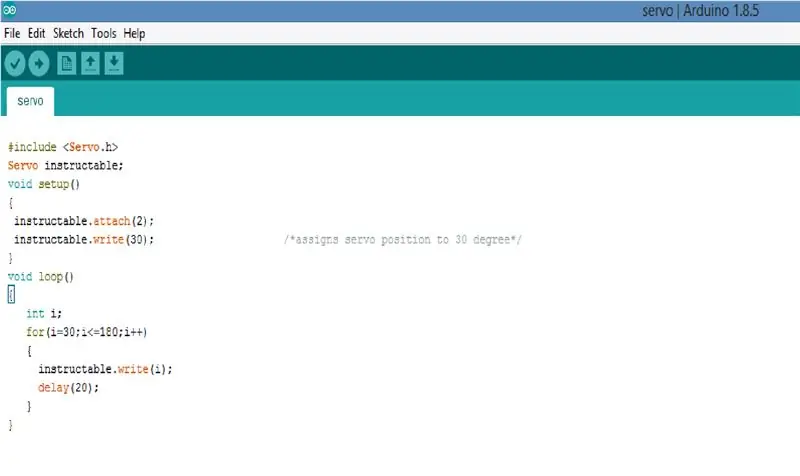
Sekarang setelah Anda menetapkan posisi awal servo Anda, Anda dapat pindah ke posisi apa pun dengan menggunakan kode yang sama servo_name.write(), tetapi masalahnya adalah ia bergerak cepat sehingga mungkin banyak bergetar dan tidak bergerak dengan lancar. Jadi solusinya adalah menggunakan penundaan yang sesuai().
Ini dapat dengan mudah dilakukan dengan menggunakan for loop() seperti yang ditunjukkan pada gambar.
Dalam hal ini 30 pertama dalam loop for mewakili posisi servo saat ini, dan 180 adalah posisi yang diinginkan.
Dengan demikian Anda mungkin telah mengetahui dasar-dasar cara menggunakan Servo dengan arduino.
Langkah 6: Aplikasi
Tercantum di bawah ini adalah beberapa instriuctables saya di mana saya telah menggunakan servo merujuknya untuk pemahaman lebih lanjut, 1. kunci pintu kontrol wifi.
2. Pengumpan ikan Bluetooth.
Semoga Anda menyukai instruksi ini
beberapa topik yang akan datang
1. ESP8266 kontrol sederhana.
2. Bluetooth.
3. layar LCD
……………… dan lebih banyak lagi ikuti saya untuk informasi berguna lebih lanjut.
Direkomendasikan:
Pemeriksaan BGA X-Ray- Pelajari Cara Memeriksa?: 7 Langkah

Inspeksi X-Ray BGA- Pelajari Cara Memeriksa?: Instruksi ini akan mengajari Anda cara mempersiapkan penggunaan dan sistem x-ray 2D untuk memeriksa BGA, serta beberapa petunjuk tentang apa yang harus dicari saat melakukan inspeksi BGA X-Ray Anda akan membutuhkan: sistem sinar-X yang mampu menahan tali pergelangan tangan PCBPCBESD smockESD
Pelajari Cara Mendesain PCB Berbentuk Kustom Dengan Alat Online EasyEDA: 12 Langkah (dengan Gambar)

Pelajari Cara Mendesain PCB Berbentuk Kustom Dengan Alat Online EasyEDA: Saya selalu ingin mendesain PCB kustom, dan dengan alat online dan pembuatan prototipe PCB murah, tidak pernah semudah ini! Bahkan dimungkinkan untuk mendapatkan komponen pemasangan permukaan yang dirakit dengan murah dan mudah dalam volume kecil untuk menghemat pe
Apa yang Anda Butuhkan & Pelajari: 4 Langkah

Apa yang Anda Butuhkan & Pelajari: Papan Raspberry Pi adalah apa yang akan Anda pelajari untuk digunakan di kelas ini. Jadi, apa itu dan dari mana asalnya? Raspberry Pi adalah komputer kecil, murah, dan dapat diprogram yang dibuat oleh Raspberry Pi Foundation. Salah satu pendiri yayasan
Pelajari Cara Menggambar Lilin - Langkah demi Langkah: 6 Langkah

Pelajari Cara Menggambar Lilin - Langkah demi Langkah: Lilin ini membutuhkan waktu 10 menit untuk menggambar jika Anda mengikuti langkah saya dengan hati-hati. Selamat
Weather Candle - Sekilas tentang Cuaca dan Suhu: 8 Langkah

Lilin Cuaca - Sekilas tentang Cuaca dan Suhu: Dengan menggunakan lilin ajaib ini, Anda dapat mengetahui suhu dan kondisi saat ini di luar secara instan
